Crear observaciones con captura rápida a partir de un plano (iOS)
Objetivo
Crear observaciones en un plano usando la función Captura rápida en la aplicación iOS Procore.
Aspectos para tener en cuenta
- Permisos de usuario requeridos:
- Permisos de nivel "Solo lectura" o superior en la herramienta Planos del proyecto.
Y - Permisos "Estándar" o "Administrador" en la herramienta Observaciones del proyecto.
Notas: Los usuarios de nivel "Estándar" solo pueden asignar observaciones a usuarios de nivel "Administrador" a menos que el permiso granular "Puede asignar usuarios estándar a observaciones" esté habilitado en sus plantillas de permisos.
Al enviar notificaciones para observaciones, tenga en cuenta los siguientes permisos:- Si tiene permisos de nivel "Estándar", se enviará un resumen por correo electrónico solo para las observaciones que creó.
- Si tiene permisos de nivel "Administrador", se enviará un resumen por correo electrónico de TODAS las observaciones.
- Permisos de nivel "Solo lectura" o superior en la herramienta Planos del proyecto.
Requisitos previos
- Su iOS dispositivo debe configurarse para permitir que la aplicación Procore acceda a las funciones de "Cámara", "Micrófono" y "Reconocimiento de voz" del dispositivo. Cuando abra Captura rápida por primera vez, la aplicación Procore le pedirá automáticamente que le permita acceder a estas funciones. Si denegaba el acceso de la aplicación Procore a estas funciones, consulte el acceso de control de Apple a las funciones de control de hardware en iPhone
 para obtener más información sobre cómo configurar estas funciones manualmente.
para obtener más información sobre cómo configurar estas funciones manualmente. - Su iOS dispositivo debe tener habilitada la función "Dictado". Consulte el texto dictado de Apple en iPhone
 .
.
Pasos
- Abra la aplicación Procore en un dispositivo móvil iOS.
- Toque la herramienta Planos del proyecto.
- Toque el plano al que desea agregar una observación.
- Toque el ícono de chincheta
en la barra de herramientas de anotaciones.
- Toque el ícono Rápido para agregar una chincheta de Captura rápida


- Coloque el pin en el plano tocando el área donde desea que aparezca el ítem.
Nota: Puede mover la chincheta tocando la chincheta. Una vez que aparezca la línea de puntos alrededor de la chincheta, puede moverla arrastrándola a la ubicación deseada. - Seleccione Observaciones de la pantalla principal o de la lista desplegable.
Nota: Si el plano tiene observaciones existentes, La captura rápida tomará por defecto las observaciones. - Toque el botón de observación
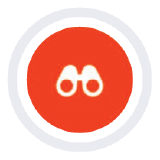 de registro para comenzar a grabar una observación.
de registro para comenzar a grabar una observación.
Nota: Cada grabación puede ser un máximo de 60 segundos de largo. - Durante la grabación, describa el ítem de observación que se desmarca.
- Toque el botón de observación
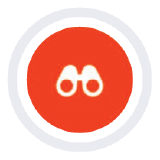 de registro nuevamente para terminar de grabar.
de registro nuevamente para terminar de grabar. - Repita los pasos 5 a 9 para cada observación que desee crear usando Captura rápida.
- Toque Revisar [#] Ítems para abrir el menú Ítems de captura rápida .
Nota: Alternativamente, también puede hacer doble toque en la chincheta de Captura rápida que desea revisar. - Toque el ítem Captura rápida para el que desea crear una observación.
- En la pantalla "Crear observación", revise o actualice la información. Consulte Crear una observación con captura rápida (iOS) para obtener más información.
- Toque Crear para crear la observación.
Nota: Si no está listo para crear la observación, toque la X para cerrar la ventana "Ítems de captura rápida" sin guardar ningún cambio. Si creó la chincheta de captura rápida por error, toque Eliminar para eliminar la chincheta de captura rápida. - Una vez que se ha creado el ítem como observación, la chincheta cambia del icono Rápido
 al icono de observación
al icono de observación .
. - Opcional: Toque la chincheta para realizar acciones adicionales en la observación. Consulte Tutoriales de observaciones (iOS) para obtener más información.